BackupBackup to kopia zapasowa danych, która jest tworzona w celu zabezpieczenia ich przed utratą, uszkodzeniem lub zniszczeniem. Regularne tworzenie backupu jest kluczowym elementem zarządzania danymi, zarówno w kontekście osobistym, jak i biznesowym. Dlaczego backup jest ważny? Backupy są niezwykle istotne, ponieważ pozwalają na odzyskanie danych w przypadku ich utraty spowodowanej awarią sprzętu, atakiem hakerskim, przypadkowym usunięciem czy innymi nieprzewidzianymi zdarzeniami. Dla właścicieli sklepów internetowych czy użytkowników hostingu dla WordPress, regularne...Czym jest Backup? WordPressWordPress to najczęściej wybierany CMS na świecie. W oparciu o niego powstała niemal połowa istniejących stron internetowych. WordPress jest doceniany przez użytkowników ze względu na prostotę, intuicyjność i łatwość zarządzania. Ze względu na charakter open source, WordPress może być rozwijany i udoskonalany na potrzeby konkretnych, indywidualnych projektów. Jak zacząć korzystać z WordPressa? Aby rozpocząć przygodę z WordPressem, najpierw potrzebujesz hostingu dla WordPress. Hosting zapewnia miejsce na serwerze, gdzie będą przechowywane wszystkie pliki...Czym jest WordPress? – zagadnienie, bez którego trudno dziś wyobrazić sobie funkcjonowanie w sieci, kiedy pracujesz w oparciu o ten CMSCMS (Content Management System) to system zarządzania treścią, czyli oprogramowanie, które umożliwia tworzenie, edycję, publikację i zarządzanie treściami na stronach internetowych bez konieczności posiadania zaawansowanej wiedzy technicznej. CMS jest szeroko stosowany przez osoby i organizacje zajmujące się tworzeniem i utrzymaniem stron internetowych, ponieważ ułatwia zarządzanie treściami oraz umożliwia współpracę wielu użytkownikom. CMS jest kluczowym narzędziem dla osób i firm, które chcą prowadzić stronę internetową, bloga, czy sklep internetowy w sposób prosty...Czym jest CMS?. Niezależnie zresztą[esi renderUserFirstName cache=”private” ttl=”86400″ prefix=”, ” suffix=””], czy masz stronę stworzoną na WordPressie, na Joomli, czy na dowolnym autorskim silniku, warto regularnie ją konserwować: aktualizować wtyczki i skórki.
Przed każdym takim działaniem kopia zapasowa plików i bazy danych jest mocno rekomendowana. Tak naprawdę jednak – masz o wiele ważniejsze powody, by zadbać o kopie. Ponieważ nasz hosting dla WordPress cieszy się ogromną popularnością, a bezpieczeństwo WordPress naprawdę nas kręci – dzielę się doświadczeniami z zabezpieczenia kopii właśnie dla tego systemu. Zatem, jak backupować WordPress? Oto kilka sposobów.
Z tego artykułu o backupie WordPress dowiesz się:
- dlaczego należy tworzyć backupy stron,
- jakie element strony na WordPress należy backupować,
- w jaki sposób kopia zapasowa WordPress będzie wykonana łatwo i szybko,
- jakie są związki między kopią zapasową a poufnością danych,
- dlaczego backup Twojego hostingu to za mało,
- jak przywrócić kopię zapasową WordPress.
Kopia zapasowa WordPress – co to jest i dlaczego musisz to robić?
Backup to to prostu kopia zapasowa, czyli kopia plików i bazy, dzięki której możesz przywrócić swoją stronę do stanu z momentu wykonywania kopii.
Backup WordPress – bo Twoja strona jest często atakowana
O stronie internetowej możesz myśleć, jak o domu. Jest on na tyle bezpieczny, na ile o to zadbasz. Jeśli zostawisz otwarte drzwi i okna, to nie dziw się, że pewnego dnia po powrocie z pracy znajdziesz pusty, zniszczony i obrabowany budynek.
Podobnie jest ze stronami. Jeśli pozostawisz luki bezpieczeństwa, zabezpieczysz panel słabymi hasłami lub skorzystasz z nieaktualnych, dziurawych pluginów – to możesz spodziewać się, że prędzej czy później, ktoś włamie się na Twoją stronę. W USA mówi się o atakach średnio co 39 sekund (źródło: https://www.cybintsolutions.com/cyber-security-facts-stats/)!
Ile ataków miesięcznie kierowanych jest na Twoją stronę?
Mało kto się nad tym zastanawia, ale często są to tysiące ataków. Większość z nich na szczęście się nie udaje, ponieważ są to zautomatyzowane próby, wyszukujące popularne podatności. Wg naszych badań przeciętna liczba ataków na strony w Polsce to ok. 500 prób miesięcznie, choć jest to liczba odnosząca się jedynie do wykrytych i zatrzymanych prób – realna skala ataków jest znacznie wyższa.
Taki atak może przybierać różne formy. W najlepszym razie zawirusowana zostanie po prostu baza, a strona może się źle wyświetlać itd. W najgorszym stracisz całą stronę, pliki i bazy danych. Bez kopii zapasowej trudno będzie nam odzyskać wszystkie elementy witryny.
Nie bez powodu w środowisku IT mówimy, że ludzie dzielą się na tych, którzy wykonują kopie zapasowe i na tych, którzy będą je wykonywali. Kopia zapasowa WordPress na szczęście nie jest trudnym i czasochłonnym zadaniem, a po lekturze tego wpisu będzie ono jeszcze łatwiejsze.
Backup WordPress – bo Ty też możesz popełnić błąd
Świadomie lub nieświadomie – także możesz popełnić błąd. Przykładowo – usunąć sobie z serwera ważny plik, albo – co chyba jeszcze gorsze – nadpisać plik nieprawidłową zawartością. Możesz też wgrać taki komponentKomponent to pojęcie, które odnosi się do pojedynczego, niezależnego elementu lub modułu, który jest częścią większego systemu. Komponenty są kluczowymi elementami w różnych dziedzinach, w tym w informatyce, inżynierii oprogramowania oraz elektronice. W kontekście informatyki, komponenty mogą odnosić się do modułów oprogramowania, które można ponownie wykorzystać w różnych aplikacjach. Przykładem może być hosting dla WordPress, który składa się z wielu komponentów takich jak bazy danych, serwery WWW oraz różne wtyczki. Dzięki komponentom, programiści...Czym jest Komponent?, który doprowadzi do konfliktu – np. niekompatybilną z Twoim środowiskiem wersję wtyczki.
OKIEM EKSPERTA
Mówi się, że ludzie dzielą się na tych, którzy robią kopie zapasowe i na tych, którzy będą je robili. Jest jednak jeszcze jedna grupa ludzi: osoby, którym WYDAJE SIĘ, że robią backupy.
Wielu osobom wystarczy zapewnienie od firmy hostingowej, że „kopie zapasowe wykonywane są codziennie” i myślą, że temat jest załatwiony.
Warto jednak upewnić się, czy jest tak w rzeczywistości i zapytać hostingodawcę o to, czy mógłby udostępnić nam kopię WordPressa np. sprzed kilku dni.”
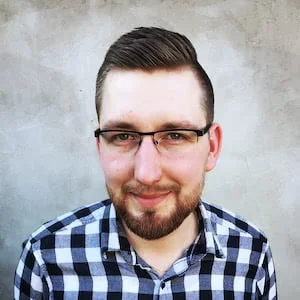
JakWybraćHosting.pl
Jak kontynuuje Mateusz: „Czasem dostęp do kopii jest w panelu, a innym razem trzeba napisać do firmy – warto to przetestować wcześniej, aby w kryzysowej stacji nie okazało się, że na naszą kopię musimy czekać całymi godzinami czy dniami. Albo, że nie dostaniemy jej wcale.
Niezależnie od tego, jak dobry jest hosting, warto także robić niezależne backupy we własnym zakresie. Gdy do wyszukiwarki wtyczek WordPressa wpiszemy słowo „backup”, otrzymamy dokładnie 1599 wyników. Możliwości jest więc sporo, a przecież wtyczki to nie jedyny sposób na kopię WP.
Aby upewnić się więc, że na pewno robimy pełne backupy WordPressa (a nie tylko nam się wydaje, że je mamy), zadbajmy o 2 niezależne źródła kopii (hosting + samodzielne kopie). I sprawdzajmy (np. raz na kwartał) czy na pewno wszystkie kopie wykonują się prawidłowo, a my możemy je szybko i bezproblemowo przywrócić.”
Backup WordPress – bo żaden serwer nie jest niezawodny w 100%
Na szczęście dzieje się to bardzo, bardzo rzadko, ponieważ dane na serwerach są przechowywane w macierzach, to jest układach kilku dysków zapisujących dane jednocześnie. Dzięki temu w razie uszkodzenia nośnika – dane nie giną od razu, są one wciąż dostępne, zazwyczaj na drugim, „lustrzanym” dysku. Mimo to, przy pechowym zbiegu okoliczności może zdarzyć się, że także ten drugi dysk zostanie uszkodzony.
Co ważniejsze jednak – awarie dysków zdarzają się rzadko. Macierze w uproszczeniu działają tak, że każda operacja – zrozum to dobrze – KAŻDA – jest natychmiast wykonywana na obu nośnikach. Oznacza to także operację usuwania danych. Jeśli więc omyłkowo skasujesz dane – znikną one z całej macierzy momentalnie.
Tak samo stanie się w razie ataku na Twoją stronę i zmanipulowania plików lub baz. Macierz będzie przechowywać już zmodyfikowane informacje. Macierze to nie systemy kopii zapasowych, one chronią wyłącznie przed skutkami awarii dysku, a nie przed niepożądanymi operacjami na danych.
Backup WordPress – co powinien obejmować?
Kopia zapasowa WordPress to backup zarówno bazy danych, jak i plików. Trzeba pamiętać o bazie MySQLMySQL to system zarządzania relacyjnymi bazami danych (RDBMS - Relational Database Management System), który jest szeroko stosowany w aplikacjach internetowych, serwisach internetowych, systemach e-commerce, systemach zarządzania treścią (CMS) i wielu innych aplikacjach. Jest to otwarte oprogramowanie, które jest dostępne bezpłatnie i obsługiwane przez społeczność deweloperów na całym świecie. MySQL wykorzystuje relacyjną strukturę danych, w której dane są przechowywane w tabelach zdefiniowanych przez zbiór kolumn i wierszy. Ta struktura umożliwia skuteczne...Czym jest MySQL?, która porządkuje na stronie posty, komentarze, ustawienia itd. Zasadniczo zatem musisz zadbać o oba rodzaje danych.
OKIEM EKSPERTA
Na pewno warto przyjrzeć się dokładnie dostawcy hostingu i nie sugerować się przy wyborze tylko ceną. W Adchitects po każdej aktualizacji zostawiamy dodatkowo pliki lokalnie na kilka dni jako awaryjny backup, ale jak na razie backupy dostępne w hostingu nas nie zawiodły.

Patrząc bardziej szczegółowo – dane możesz podzielić na treści, motywy, wtyczki etc. Może się okazać, że dla niektórych danych nie chcesz lub nie musisz tworzyć kopii zapasowej równie często, jak dla innych. Może to wynikać przykładowo z oszczędności miejsca – w sytuacji, kiedy samą wtyczkę albo rdzeń WordPress i tak zawsze możesz pobrać z repozytoriumRepozytorium to miejsce przechowywania danych, które umożliwia organizację, udostępnianie oraz zarządzanie różnego rodzaju plikami i informacjami. W kontekście IT najczęściej odnosi się do systemów wersjonowania kodu, takich jak Git, gdzie deweloperzy mogą przechowywać i współdzielić swoje projekty programistyczne. Repozytoria mogą być lokalne (na komputerze) lub zdalne, hostowane na specjalistycznych platformach, takich jak GitHub czy Bitbucket. Do czego służy repozytorium? Repozytorium pełni kluczową rolę w procesie tworzenia oprogramowania. Umożliwia: Śledzenie zmian...Czym jest Repozytorium?.
Czy kopia zapasowa hostingu mi nie wystarczy?
Ale, zaraz, zaraz! Przecież od kopii zapasowej mam hosting! Jeśli tak myślisz, to prawdę mówiąc, czytasz właściwy artykuł, bo dzięki niemu od razu będziesz w stanie lepiej chronić swoje interesy. Popatrzmy na to razem:
- Nie każdy hosting zapewnia kopie zapasowe. Najtańsze lub darmowe hostingi mogą w ogóle nie udostępniać kopii zapasowej WordPress (zresztą także innych stron).
- Operatorzy hostingowi znacznie różnią się pod kątem harmonogramów kopii zapasowej. Liderzy rynku potrafią wykonywać kopie nawet kilka razy dziennie, ale przeciętny operator wykonuje ją zazwyczaj raz na dobę.
- Backup WordPress to coś, co chciałbyś mieć dostępne w każdej chwili, prawda? Doskonale Cię rozumiem. Niestety nie wszyscy dostawcy hostingu są w stanie zaspokoić takie oczekiwanie. Nawet, jeśli posiadają kopię zapasową WordPress, to może się okazać, że nie możesz przywrócić jej samodzielnie. Niezbędne okazuje się skontaktowanie z supportem, który pechowo skończył pracę godzinę temu…
- Kopie zapasowe Twojej strony są przechowywane tylko przez określony czas. U większości firm hostingowych do dyspozycji są kopie z ostatnich 1-2 dni. Skutkiem tego, jeśli zorientujesz się, że musisz przywrócić backup, możesz zdziwić się widząc, że w kopii zapasowej masz popsute dane.
- Backup WordPress lub innych zasobów, wykonywany przez firmę hostingową, jest ściśle powiązany z jej infrastrukturą. To oznacza, że w razie katastrofy w centrum danych (bardzo rzadki przypadek, ale można go sobie wyobrazić), zniknięcia firmy z rynku, albo sabotażu – kopie te mogą stać się niedostępne lub zniknąć bezpowrotnie. Takie zdarzenia miały już miejsce nawet w naszym kraju (m.in. niekontrolowane uwolnienie gazu gaśniczego w jednym z wiodących polskich centrów danych w 2009 roku zniszczyło setki dysków twardych, a niewielka firma hostingowa zniknęła z rynku po tym, jak dokonano sabotażu i usunięto wszystkie dane zarówno z serwerów kopii zapasowych, jak i serwerów produkcyjnych).
Mimo, że jesteśmy firmą hostingową – musimy przyznać, że awarie wyjątkowo, ale zdarzają się także w centrach danych. Doświadczony deweloper Krzysztof Kosman podzielił się ze mną swoim doświadczeniem w tym obszarze:
OKIEM PRAKTYKA
Doskonale pamiętam jak w czerwcu 2012 w wyniku prostej awarii prądu i efektu domino tragicznych okoliczności dostawca e24cloud nie był w stanie uruchomić swojej chmury przez bardzo długi czas (część usług wstała na drugi dzień, cześć dopiero po kilku dniach). Mieliśmy wtedy na ich serwerach uruchomione dwie akcje marketingowe dla klientów… mieliśmy backup… w tej samej serwerowni… on również uległ uszkodzeniu. To było kilka dni grozy. Od tego czasu zawsze robimy backup, backupu, zawsze rozmieszczając go w niezależnych miejscach.

1000ideas.pl
W naszej firmie kopia zapasowa plików jest wykonywania codziennie, a hosting dla WordPress oraz hosting dla PrestaShop realizują backup baz (czyli tych danych, które zmieniają się najszybciej) co 6 godzin. Kopie zapasowe są przechowywane nawet do 28 dni wstecz. I oczywiście kopie te są wykonywane na odrębne fizyczne urządzenia.
Mimo to uważam, że z przyczyn wskazanych powyżej – kopie zapasowe wykonywane przez osobę bezpośrednio opiekującą się stroną – są koniecznością.
Backup WordPress. Manualny backup bazy danych oraz plików.
Warto wiedzieć, że baza danychBaza danych to zorganizowany zbiór danych, który jest przechowywany w sposób umożliwiający łatwe zarządzanie, przeszukiwanie i aktualizację informacji. Bazy danych są wykorzystywane do przechowywania różnorodnych danych, od prostych list kontaktów po złożone informacje finansowe czy treści w sklepie internetowym. Jak działa baza danych? Baza danych działa dzięki systemowi zarządzania bazą danych (DBMS), który umożliwia tworzenie, modyfikowanie oraz odczytywanie danych za pomocą języków zapytań, takich jak SQL. Dane są przechowywane w...Czym jest Baza danych? WordPressa zawiera każdy post,
każdy komentarz i każdy link, który mamy
na swoim blogu. Jeśli nasza baza danych zostanie skasowana lub uszkodzona,
możemy stracić
wszystko, co napisaliśmy do tej pory. Istnieje wiele przyczyn, które mogą doprowadzić do
tego stanu rzeczy. Niestety nie na wszystkie mamy wpływ i nie zawsze możemy je
kontrolować. Jednak dzięki odpowiednio przygotowanej kopii zapasowej bazy
danych i plików WordPressa możemy szybko przywrócić wszystko do normy.
Ręczne kopiowanie baz danych WordPressa przy pomocy phpMyAdmin
Manualna metoda stworzenia kopii bazy danych będzie wymagała od nas pobrania programu phpMyAdmin, który w łatwy sposób pozwoli nam zarządzać naszymi bazami danych MySQL. Po pobraniu i instalacji programu musimy zalogować się w programie phpMyAdminphpMyAdmin to aplikacja internetowa typu open source, napisana w języku PHP, służąca do zarządzania bazami danych MySQL lub MariaDB za pomocą przeglądarki internetowej. Jest to popularne narzędzie wykorzystywane przez programistów, administratorów systemów oraz osoby pracujące z bazami danych do wykonywania różnorodnych operacji na bazie danych. Funkcje phpMyAdmin Zarządzanie bazami danych: tworzenie, modyfikacja, usuwanie. Zarządzanie tabelami: tworzenie, modyfikacja (np. dodawanie, usuwanie kolumn), usuwanie tabel. Eksport i import danych do różnych formatów,...Czym jest phpMyAdmin? na nasz serwer. W wypadku klasycznej usługi hostingu współdzielonego phpMyAdmin zazwyczaj jest już zainstalowany i wystarczy się do niego zalogować.
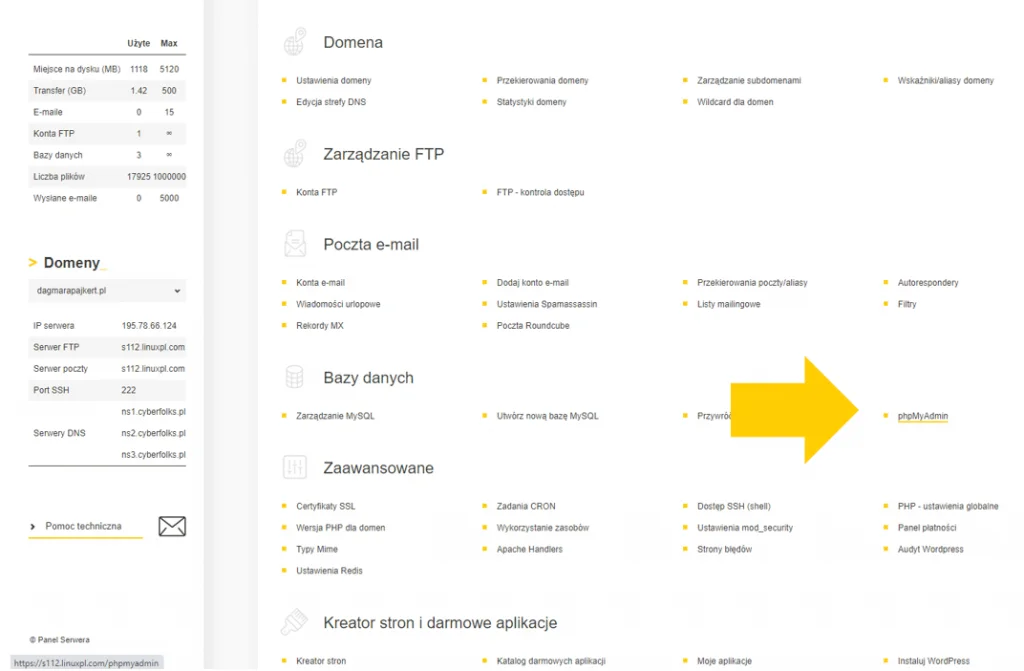
Dane powinniśmy posiadać od naszego dostawcy rozwiązań hostingowych. Ponieważ przeważnie zależy nam na zrobieniu kopii wszystkich tabeli, to cały proces nie będzie wymagał od nas skomplikowanych działań.
Z lewej strony ekranu będziemy mieć dostęp do struktury plików na serwerze. Tam też bez problemu znajdziemy tabele bazy danych WordPressa. Przeważnie ich nazwy zaczynają się od wp_nazwapliku. Jeśli jednak nie jesteśmy pewni danej nazwy, to w pliku „wp_config.php” znajdziesz linię: „The name of database for WordPress” – tam znajdziesz prefix tabel, czyli ciąg znaków, od których zaczynają się nazwy tabel w Twojej instalacji.
Pod nią podana jest nazwa bazy. W prawym oknie pojawi się lista ze wszystkimi z nich. Wystarczy wybrać opcję „Zaznacz wszystkie” (Check All), a następnie „Eksport” (Export) na górze zakładki. W zakładce tej wybieramy opcję „Szybka” (Quick) i naciskamy przycisk Go. Po tej akcji pliki z bazy będą dostępne do pobrania na nasz komputer. Musimy jedynie wybrać miejsce ich zapisu. Zależnie od wielkości bazy oraz przepustowości serwera może to potrwać trochę czasu.
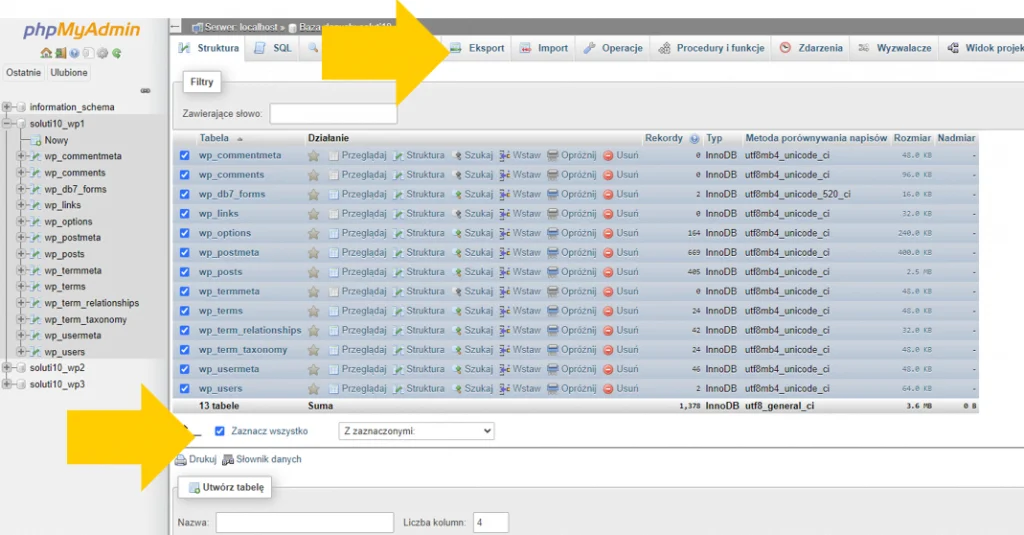
Jeśli chcesz użyć niestandardowej metody robienia backupu, to w zakładce „Eksport” (Export) wybierz opcję (Custom) i postępuj zgodnie z kolejnymi poleceniami. W tym przypadku możemy sami wybrać, które bazy chcemy poddać backupowi, jaki ma być format wyjściowy plików itp. Jest to opcja dla bardziej zaawansowanych użytkowników.
Backup WordPress – ręczne tworzenie kopii zapasowej plików
Jeśli stworzyliśmy już kopię bazy danych,
przyszedł czas na pliki systemowe naszego WP. Zacznijmy od tego, jakie pliki
powinien zawierać backup. W przypadku strony opartej na WordPressie będą to:
- pliki instalacyjne WordPressa,
- wtyczki do strony,
- szablony stron zwane inaczej „Tematami”,
- zdjęcia, filmy i inne media,
- JavaScript, skrypty PHP i inne
pliki indywidualnie dodanych kodów, - pozostałe pliki, w tym pliki
stron.
Dlatego wykonując kopię zapasową, najczęściej musimy skupić się na stworzeniu kompletnego backupu. Co za tym idzie, musimy wykonać kopię zapasową wszystkich plików w katalogu WordPress (w tym w podkatalogach) i pliku .htaccessPlik .htaccess znany również jako 'Hypertext Access', jest konfiguracyjnym plikiem dla serwerów opartych na Apache. Pozwala on na zarządzanie ustawieniami serwera na poziomie katalogu, bez potrzeby bezpośredniego dostępu do głównego pliku konfiguracyjnego Apache. Nazwa pliku zaczyna się od kropki, co w systemach Unix/Linux oznacza plik ukryty. Plik .htaccess zawiera dyrektywy konfiguracyjne, które regulują różne aspekty działania serwera, takie jak przekierowania, autoryzacja dostępu, kontrola błędów, cache'owanie i reguły przepisywania adresów URL...Czym jest Htaccess?.
Jak najłatwiej tego dokonać? Poprzez program zwany klientem FTPFTP (ang. File Transfer Protocol) to jeden z najstarszych i najczęściej używanych protokołów sieciowych służących do przesyłania plików pomiędzy komputerami – najczęściej między komputerem lokalnym a serwerem. Umożliwia zarówno wysyłanie (upload), jak i pobieranie (download) plików przez sieć, zazwyczaj Internet. Protokół FTP został po raz pierwszy opisany w 1971 roku i z biegiem lat stał się jednym z fundamentów komunikacji w sieci, szczególnie w zakresie zarządzania plikami na serwerach internetowych...Czym jest FTP?. Może to być na przykład FileZilla. Po jego uruchomieniu i zalogowaniu się w jednym z okien na serwer, w drugim należy wybrać dysk lokalny, oraz katalog, do którego chcemy pobrać pliki.
Po zalogowaniu się na serwerze w miejscu, gdzie znajduje się instalacja naszego WordPressa, znajdziemy katalog public_html. Przeważnie wygląda to tak, że mamy katalog nazwadomeny.pl i po kliknięciu w nią, przechodzimy do folderu ze wspomnianym katalogiem. Wystarczy, że przekopiujemy cały katalog na nasz dysk i będziemy posiadali zapasową kopię naszej strony.
Rozumiesz jednak zapewne, że to rozwiązanie najgorsze z możliwych. Tego typu kopia nie ma nic wspólnego z automatyczną i wygodną pracą, a co więcej – jej wykonanie potrwa bardzo długo, ponieważ każdy plik – a drobnych plików w Twojej instalacji WordPress mogą być tysiące – będzie kopiowany osobno.
Mimo, że jest to technicznie poprawne i wykonalne – zdecydowanie odradzam Ci bazowanie na tego rodzaju podejściu do wykonywania kopii zapasowej WordPress. Zdecydowanie lepszym rozwiązaniem okażą się gotowe wtyczki, które sprawę backupu będą załatwiać automatycznie. Kopia ręczna może przydać się co najwyżej „punktowo”, ale i tak prawdopodobnie szybciej zainstalujesz specjalną, gotową wtyczkę, niż skopiujesz dane plik po pliku na swój komputer.
Backup WordPress wykonany za pomocą wtyczki
Kopia zapasowa WordPress poprzez UpdraftPlus
Popularną i prostą w obsłudze wtyczką do tworzenia kopii zapasowej danych stron opartych na WordPressie jest UpdraftPlus. Dlaczego właśnie ona? O tym, jak popularna jest to wtyczka, może świadczyć ilość jej pobrań, która obecnie wynosi ponad trzydzieści milionów. Dodatkowo posiada ona ponad dwa miliony aktywnych instalacji. Wtyczka pozwala automatycznie zapisać backup w chmurze, takie jak na przykład na Dropbox czy też Google Drive.
Aby zainstalować UpdraftPlus, należy w panelu administracyjnym wejść do
sekcji wtyczki, następnie dodać nową, a w wyszukiwarce wpisać UpdraftPlus. Po
instalacji musimy ją włączyć. Gdy to zrobimy, musimy wybrać „Ustawienia”, a następnie
„UpdraftPlus
Backups”.
To działanie otworzy nową zakładkę pozwalającą
na stworzenie backupów i zarządzanie nimi. Wybierając
opcję „Backup
Now”, automatycznie stworzymy nową kopię zapasową plików i
bazy, która będzie widoczna w zakładce „Istniejące backupy”
(Existing
Backups). Z tej też zakładki możemy wgrać istniejący backup w celu
odzyskania strony, na przykład po jej awarii.
W zakładce „Ustawienia” (Settings) możemy swobodnie ustalić, co ile godzin, tygodni, a nawet miesięcy, ma się tworzyć automatyczna kopia zapasowa naszego WordPressa. W tej samej zakładce, ale jej dolnej części, znajdziemy możliwość wybrania jednego z wielu dysków w chmurze, na których możemy przechowywać kopie zapasowe. Wystarczy wybrać jedną z opcji, zautoryzować UpdraftPlus i to wszystko.
Backup WordPress przy pomocy BackWPUp
Wtyczką, z którą mam osobiście najwięcej doświadczenia i która nigdy mnie nie zawiodła jest BackWPup! – to także bardzo popularne rozwiązanie, w którym szczególnie podoba mi się przejrzystość interfejsu.

Po zainstalowaniu i dodaniu wtyczki wybieramy, czego ma dotyczyć automatyczne zadanie kopii zapasowej: bazy, plików, czy ma być wykonana lista zainstalowanych pluginów itp. W kolejnym kroku ustalamy sposób nazywania pliku archiwum.

Koniecznie przewiń ekran paskiem, bo poniżej kryją się bardzo ważne opcje. Zaznacz miejsce, w którym kopia zapasowa WordPress ma być przechowywana. Pierwsza opcja oznacza, że dane będą składowane lokalnie w tym samym folderze i na tym samym serwerze, co Twoja zasadnicza instalacja WordPress. Jest to natomiast sposób najszybszy, bo pliki nie będą wysyłane na zewnątrz. Nie obciążą zatem także np. Twojego limitu transferu, jeśli takowy jest przewidziany w Twoim planie w firmie hostingowej.
Kopia zapasowa a poufność – UWAGA!
Bardzo, bardzo ważna sprawa – zadbaj o to, żeby uniemożliwić osobom postronnym proste odczytanie zgromadzonych i przechowywanych na Twoim serwerze kopii zapasowych WordPress. Chodzi o to, że paczka – zazwyczaj archiwum .zip – zawiera wszystkie dane z Twojej bazy (np. dane osobowe osób, które złożyły zamówienia w sklepie, dane użytkowników, subsrybentów newslettera etc.).
Jeśli taki plik będzie umieszczony na serwerze www bez żadnej ochrony, to ktoś, kto będzie znał jego nazwę – łatwo go pobierze, co może narazić Twoje istotne dane! Dlatego bez względu na miejsce przechowywania kopii dbaj o to, żeby pozostała ona niedostępna dla osób postronnych, np. upewniając się, że folder z kopiami jest chroniony odpowiednim wpisem w .htaccess Ty będziesz mieć natomiast możliwość pobrania kopii np. poprzez FTP. Przykład takiej dyrektywy – musisz mieć plik o nazwie .htaccess w tym samym folderze, co kopie, a w nim poniższą zawartość.
<Files>
Order Allow,Deny
Deny from all
</Files>Przesłanie kopii mailem to słaby pomysł w wypadku większych stron. Wynika to z tego, że backup WordPress w wypadku większej instalacji może zajmować nawet setki MB danych. Załączniki tej wielkości nie będą mile widziane przez większość systemów pocztowych.
Sensowne wydaje się wysyłanie kopii do usług chmurowych lub poprzez FTP na jakiś inny serwer. Idealnie, gdyby był to serwer w innej lokalizacji (centrum danych) niż ten, w którym jest Twoja instalacja WordPress.
Następnie przechodzimy do harmonogramu kopii. Tu polecam wybrać metodę WPCron, a z rozwiniętej listy po prostu wybrać częstotliwość wykonywania kopii zapasowej, np. dzienną lub miesięczną.

Następnie przechodzimy do harmonogramu kopii. Tu polecam wybrać metodę WPCron a z rozwiniętej listy po prostu wybrać częstotliwość wykonywania kopii zapasowej, np. dzienną lub miesięczną. Oczywiście im częściej tym lepiej, ale jednocześnie – będziesz potrzebować więcej miejsca na wykonanie kopii.
Backup WordPress za pomocą panelu hostingowego
Tu każdy operator ma swoje reguły, dlatego pokażę Ci, jak postępować w wypadku naszego panelu. Przede wszystkim to my, jako operator Twojego hostingu dla WordPress dbamy o wykonywanie kopii zapasowych. Nie musisz niczego ustawiać, ponieważ wykonujemy kompletną kopię Twoich zasobów. Jest ona przechowywana na odrębnym urządzeniu. Poprzez panel możesz tę kopię szybko i samodzielnie przywrócić, nie musisz w tym celu kontaktować się z obsługą.

W kolejnym kroku określasz, co ma być przedmiotem przywracania – czyli np. poczta, pliki czy bazy.

Wreszcie z rozwijanej listy wybierasz, z której kopii zapasowej – z jakiego dnia – chcesz przywrócić dane. Określasz także, czy zapisać je w miejscu tym, z którego pochodziły (wówczas nadpiszą obecnie znajdujące się tam pliki), czy też chcesz skierować je do nowego folderu.
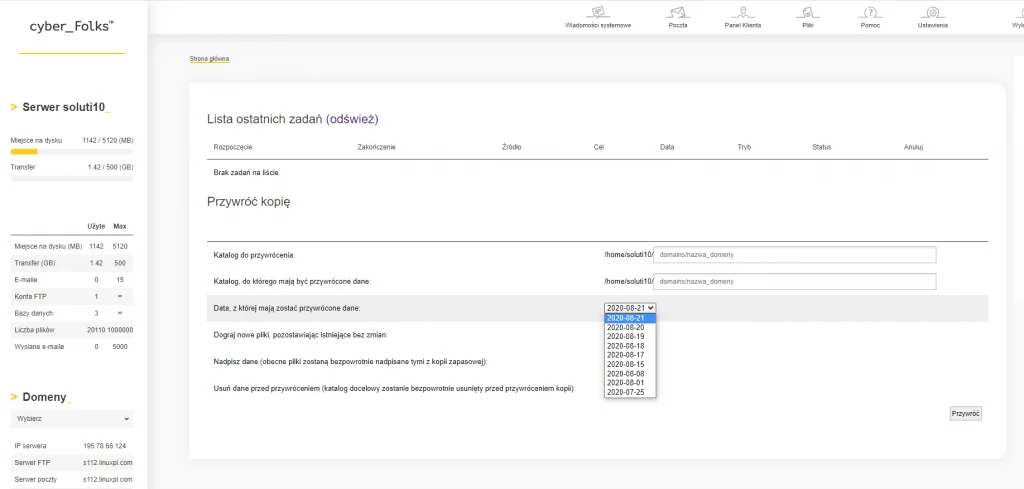
To wszystko! Zadanie przywracania danych zostaje utworzone i po kilkunastu minutach Twój backup WordPress jest wczytany w wyznaczone miejsce.
Backup WordPress – podsumowanie
To od Ciebie zależy, jak będzie wyglądało tworzenie backupu strony. Możesz wybrać dowolny sposób, ważne jednak, by wyrobić sobie pewien nawyk. Tworzenie kopii strony jest trochę jak zapisywanie stanu gry w grze komputerowej. W krytycznym momencie pomoże Ci to uratować życie bohatera. Tutaj jest podobnie.
Nieustanne ataki na stony oparte o WordPress każą uważnie podchodzić do zagadnienia backupu, choć poza atakiem istnieje cały szereg innych przyczyn, dla których należysz do grupy osób, które albo już wykonują kopie zapasowe WordPress, albo zaczną je wykonywać wkrótce.
Jeśli chcesz wiedzieć więcej na temat bezpieczeństwa WordPress – koniecznie przeczytaj wpis Pawła Otlewskiego, w którym omawia on mnóstwo przydatnych zagadnień, dotyczących konfiguracji WordPress’a pod kątem poprawy jego odporności na włamania.
A jakie są Twoje doświadczenia z wykonywaniem kopii? Zdarzało Ci się już musieć sięgać po przygotowany wcześniej backup? Z jakich wtyczek / rozwiązań korzystasz? Podziel się w komentarzu Twoim doświadczeniem!
Z okazji Światowego Dnia Backupu, zgarnij za darmo hosting dla WordPress wp_GO! na rok. Użyj w koszyku kodu rabatowego: CF-HOSTING-BACKUP. Kod jest ważny tylko dziś, dostępna ilość: 3 sztuki.




Super artykuł, bardzo przydatny i zrozumiały, dziękuję!
Bardzo dziękuję za ten wpis.
Mam jednak pytanie, bo nie bardzo mnie przekonuje to co napisano w tekście. Mianowicie dlaczego wtyczka jest lepsza do backupu niż ręczna kopia bazy i pobranie plików przez FTP?
Ponieważ robi to automatycznie i w prosty sposób można ją zaprogramować na cykliczne działanie. Działania ręczne są podatne na to, że ktoś zapomni, ktoś zachoruje, ktoś popełni błąd i wrzuci kopię na niewłaściwy serwer FTP itp. – wtyczka raz ustawiona jest zazwyczaj bardziej niezawodna. Sama „jakość” danych w kopii zapasowej pozostaje oczywiście taka sama, bez względu na to czy robimy kopię ręcznie czy automatycznie – prawidłowo wykonana kopia będzie zawierać te same dane.
Oh…nie wspomniano o akeeba backup for WordPress. Bardzo funkcjonalna wtyczka do kopii zapsaowej.
Chyba większa popularność tego rozwiązania jest w systemie Joomla!, ale dzięki – rzeczywiście, pod WordPressem także ma grono wiernych użytkowników.